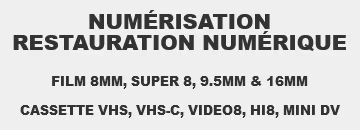- Livraison sécurisée dans toute la France
- Paiement sécurisé par CB & Virement bancaire
- Siège social et laboratoire en Ile de France
- Qualité garantie
Iomega Super DVD Quicktouch Video Burner
Loger une carte de numérisation vidéo dans le même boîtier qu’un graveur de DVD, c’est grosso modo ce qu’a fait Iomega avec sa gamme de boîtiers de numérisation USB 2.0. Grâce cet appareil hybride, le contenu d’une cassette vidéo s’enregistre sur DVD très simplement : pressez une touche, cliquez, et c’est parti !

Capture vidéo et gravure en un temps deux mouvements
Implémenter un graveur de DVD ou une carte d’acquisition vidéo dans un ordinateur réclame d’ouvrir la machine et de câbler éventuellement le périphérique en interne avant d’installer les drivers. De plus, le tout ne fonctionne qu’au travers du seul ordinateur hôte. Les solutions externes, elles, évitent l’installation matérielle, épargnent des conflits potentiels et s’utilisent, au besoin, sur plusieurs PC. C’est le cas du Iomega Super DVD Quik-Touch Video Burner, un appareil mobile qui rassemble gravure multiformat et numérisation en temps réel avec matériel dédié, Secam inclus, pour produire des DVD.
Boitier
Quoique dépourvu d’alimentation interne, le boîtier est plutôt gros. Il dissimule le circuit d’une carte vidéo associée au graveur ce qui en fait une solution tout-en-un. Vitesses de gravure : DVD+R 8×, DVD-R 4×, CD-R 24×. Pour les formats effaçables : DVD+RW 4×, DVD-RW 2×, DVD-Ram 3×, CD-RW 16×.
Connectique

Pas de connectique FireWire comme le proposent les solutions de capture USB 2.0, Pinnacle MovieBox Deluxe ou ADS Instant DV/DVD.
L’absence de sorties analogiques interdit tout export sur cassette, contrairement aux produits cités ci-dessus qui, eux, n’assurent pas la gravure
Un authoring simplifié
La communication avec le PC et le transfert des données sont assurés par une liaison USB 2.0. L’interface DVD Wizard sert d’aiguillage principal. Elle mène aux applications fournies qui incluent gravure, recopie de CD audio en mp3, back-up (sauvegarde) ou authoring.
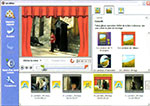
Parmi ces softs, la cinquième génération de MyDVD (Sonic Solutions), propose un authoring simplifié. Ainsi, en optant pour le mode Direct to DVD, se lance un processus en trois étapes. Un, vous choisissez la déco du fond des menus, l’encadrement des boutons-imagettes et la musique de fond. Deux, vous donnez un nom au projet (nom qui devient celui par défaut du menu d’ouverture du DVD). Trois, vous précisez si l’enregistrement doit se faire directement sur DVD ou sur disque dur, quel est le graveur à utiliser, et combien de copies vous désirez… Ensuite, puisqu’il n’est pas piloté, vous lancez manuellement le caméscope (ou le magnétoscope) relié à l’appareil par câble à prises Cinch ou éventuellement par cordon Y/C pour l’entrée vidéo.
Une capture pas si directe que ça
Sur l’écran suivant, vous précisez le standard de la vidéo Pal/NTSC ou Secam si l’image affichée est en noir et blanc. Après avoir validé ou non la détection de scènes (à sensibilité réglable), voire le chapitrage automatique, cliquez sur le bouton rouge de l’interface pour enclencher l’opération.

Les plus pressés se contenteront d’une pression sur la touche à point rouge du boîtier Iomega pour lancer directement l’interface de capture de MyDVD. Cette fois, on oublie la déco, pour l’enregistrement direct, d’un film par exemple. Une fois gravé, celui-ci sera donc lu dès l’insertion du DVD dans l’appareil, c’est-à-dire sans passer par un menu. Attention, bien que capture et gravure n’obéissent qu’à une seule commande, la gravure ne s’effectue pas directement sur CD ou DVD, encore moins PC éteint, ce qui aurait été très novateur. La fonction Direct to DVD requiert un transfert préalable vers le disque dur qui sert de tampon avant gravure. Certes, l’opération est transparente pour l’utilisateur, mais elle allonge de 50 % la durée du processus. Ainsi, un film d’une heure sera capturé et gravé en une heure et demi. Si on utilise un disque effaçable, inutile de le formater avant usage, l’application s’en charge obligatoirement avant de graver les données. Probablement pour que ce formatage soit plus en phase avec le mode OpenDVD qui autorise les retouches sur un DVD déjà gravé.
La possibilité d’enrichir le contenu d’un DVD
Si le premier résultat brut d’une création DVD ne vous convient pas, vous pouvez enrichir la galette gravée en conservant, voire en modifiant, ses contenus. Il est aussi possible de « travailler » un DVD plus ancien alors que les éléments de fabrication ont depuis longtemps été purgés de l’ordinateur. A la condition toutefois que le DVD ait été réalisé avec MyDVD. Les nouvelles captures vidéo seront alors systématiquement stockées sur disque dur. Mais rien n’empêche de modifier le fond vidéo, l’imagette des boutons, réorganiser les pages, implémenter un ou des diaporamas. A défaut d’une véritable interface de montage imbriquée dans l’authoring DVD, que l’on trouve dans des softs tels que Pinnacle Studio ou lntervideo winDVD Creator, vous disposez d’outils pour raboter les séquences, ajouter des transitions, voire des titres et des habillages décoratifs, ou encore appliquer une musique en plus du son d’ambiance avec une balance globale. Même les contenus vidéo déjà gravés sont modifiables. Les menus peuvent, en outre, profiter d’une séquence vidéo en toile de fond. Grâce à ce procédé OpenVideo, la nouvelle gravure réagencera l’ensemble des éléments, ceux déjà gravés et les suppléments, en un DVD remodelé.
Gravure de CD et DVD pour néophytes…
Le logiciel Hot Burn est au centre de toutes les applications de gravure hors authoring. Son interface d’accueil aux allures de console dépouillée vise à simplifier l’ensemble des opérations et réconcilie les néophytes et les experts. Le choix Disque de données permet de garnir un support de documents divers à archiver.
L’icone Créer le disque est le point d’orgue des opérations. L’option Simuler d’abord sert à tester la probabilité de succès de la gravure. Si quelque chose perturbe l’analyse, l’application n’hésite pas à ralentir la vitesse pour refaire un test. Songez à indiquer l’appareil cible si votre PC dispose de plusieurs unités de gravure.
Par ailleurs, Hot Burn possède une option de précopie pour regrouper par duplication les données audio à graver et ainsi limiter les erreurs. Ce système est bien adapté aux compilations mp3 avec un vieux PC ou un lecteur optique lent.
…et pour experts
La copie Best of vous permet d’insérer une série de disques pour sélectionner vos morceaux audio favoris. Rien n’empêche de stocker, par ailleurs, la biographie du ou des artistes, des photos ou des extraits de sites Web. Vous compilerez le tout sur un unique CD. Si vous créez des CD aux formats compressés wma et mp3, sachez qu’ils sont pris en charge par les platines de salon, et certains autoradios et chaînes Hi-Fi.
Au-delà d’une interface simplifiée, Hot Burn propose toutes les options que l’on attend d’une centrale de gravure sophistiquée : pistes audio indexables, gestion des images ISO, des disques multisessions, des noms longs sur diverses plates-formes, et même des jaquettes et étiquettes…
Enfin, parmi les applications fournies, lomega Automatic Backup intéressera ceux qui veulent préserver des données avec un choix varié de supports (dont le zip et les serveurs nas de lomega), un calendrier de planification pour une gestion automatisée et une restauration en simple glisser-déposer. Quant à DVD CinePlayer 1.5, il sert à l’exploitation de vos DVD vidéo.
Evolution ?
Cet intégré original pourrait connaître des évolutions intéressantes. On reste toutefois un peu prudent après l’incursion de lomega dans la vidéo avec son système Buz, abandonné en route. Espérons plus de suivi sur ce produit. Y aura-t-il des drivers compatibles avec LongHorn, le successeur de Windows XP ?
Notre verdict
Cet appareil hybride plaira à ceux qui conjuguent notebook et station, et veulent un unique système d’acquisition-capture compatible avec les deux. Mais il reste cher face aux traditionnelles solutions externes et séparées de numérisation vidéo et de gravure de DVD.
Les plus
- Variété des formats en entrée, dont le Secam
- Encodage audio Dolby Digital
- Tous DVD pris en charge, dont le DVD-Ram
- Acquisition vidéo compatible avec les notebooks
- Possibilité de modifier des DVD déjà gravés (OpenDVD)
Le moins
- Pas de sortie vidéo
- Pas de vrai soft de montage
- Absence d’interrupteur On/Off
- Logiciels sans manuels papier
- Pas de capture-gravure réellement directe sur DVD (disque dur en tampon)
- Options de montage vidéo très limitées
Les concurrents
Hewlett Packard dc3000
Capture vidéo et gravure dans un boîtier externe USB 2.0. L’offre logicielle comprend Assistant de transfert vidéo HP, Muvee autoProducer edition DVD, ArcSoft Showbiz DVD, Veritas RecordNow, Simple Backup, et Cyberlink PowerDVD. Sont exclues, les gravures sur DVD-R/ -W et DVD-Ram. Sur CD-R : 16x, CD-RW ultra rapide : 10x, DVD+RW : 2,4x, DVD+R : 4x. Son prix est plus attractif : 377 euros, si la polyvalence DVD-R et +R vous importe peu.
InterVideo WinDVD Creator 2.0
Le seul soft, à notre connaissance, permettant la gravure directe sur DVD sans passer par le disque dur. 80 euros.
CV 184
Mentions légales – Contact – Crédits photos Pexels – Unsplash – Freepiks -Stockvault – Pixabay